怎样在scratch中给圆形添加蓝绿渐变色
1、打开scratch,进入它的主界面中;
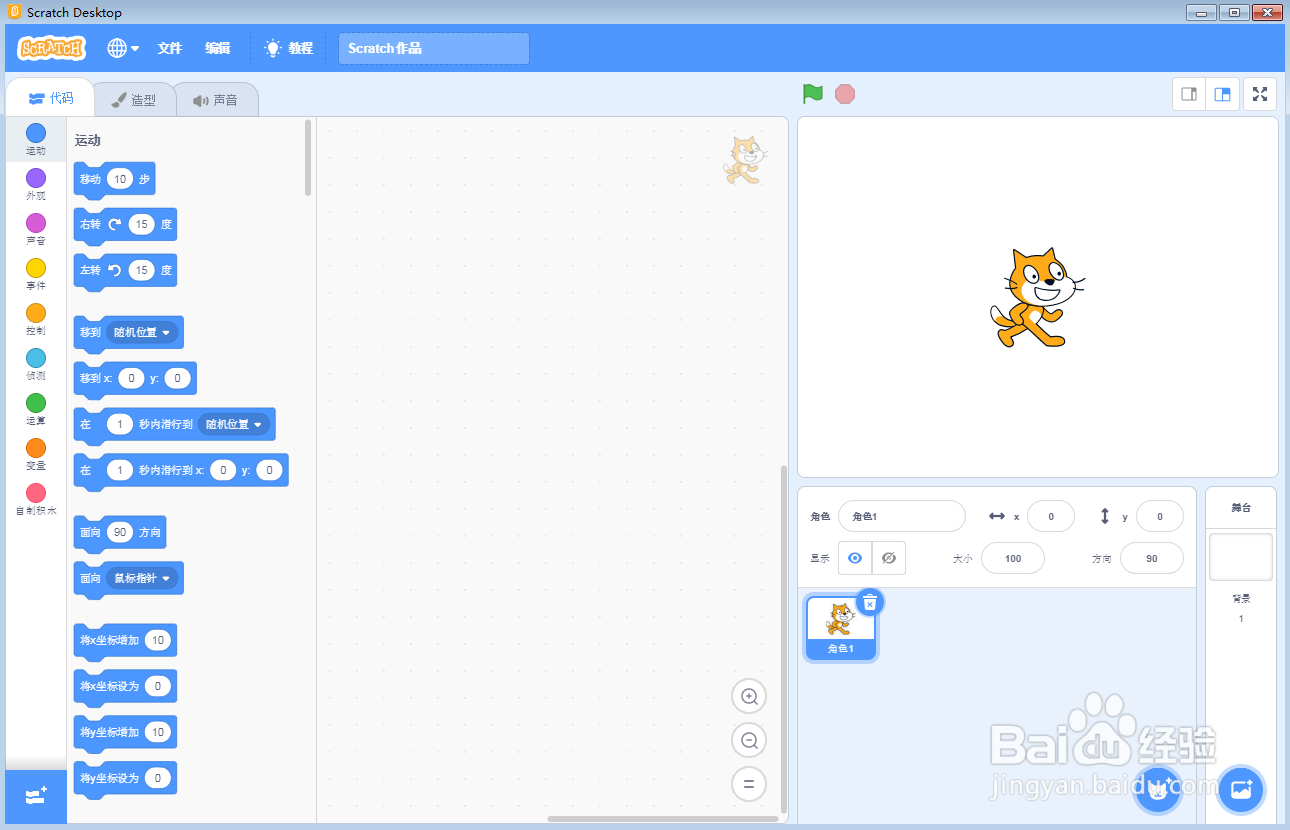
2、点击小猫右上角的删除,将小猫删除;
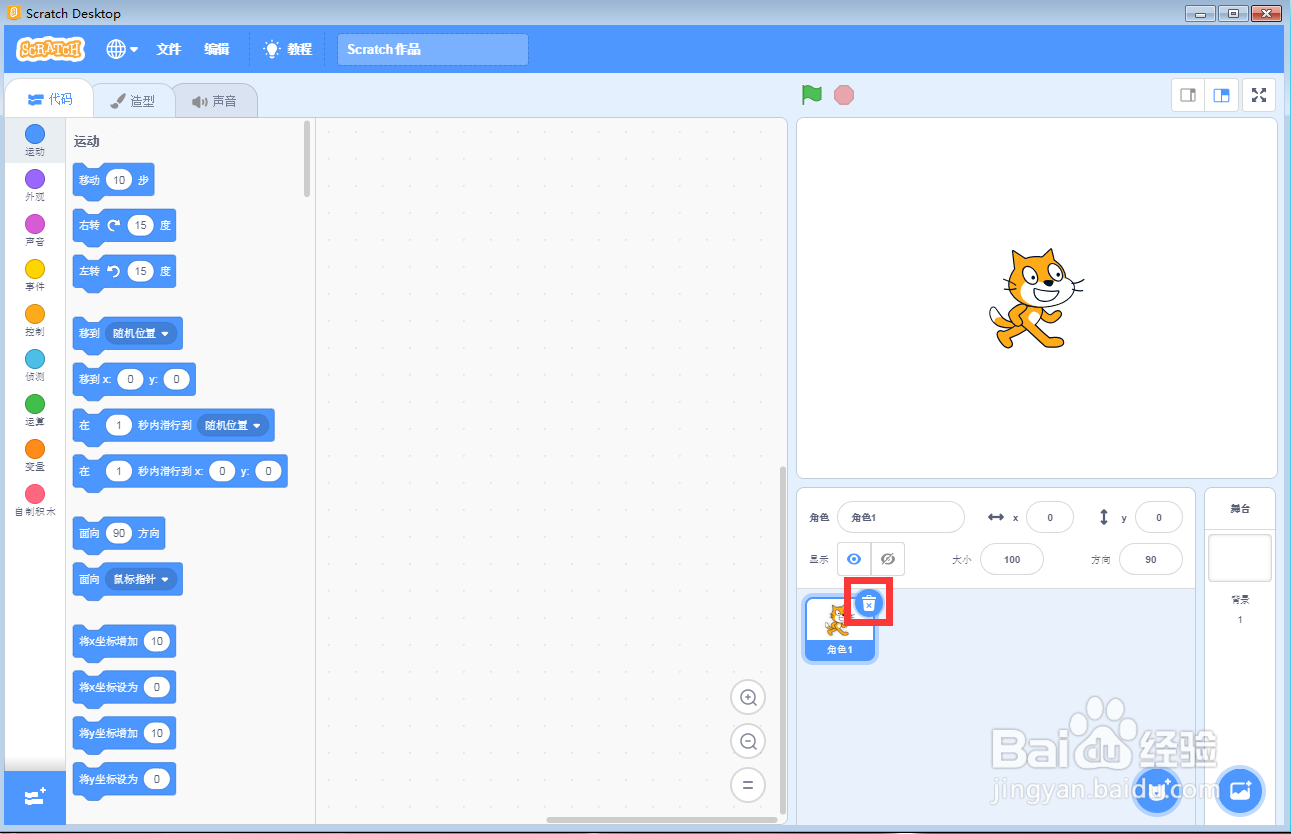
3、点击绘制新角色命令;
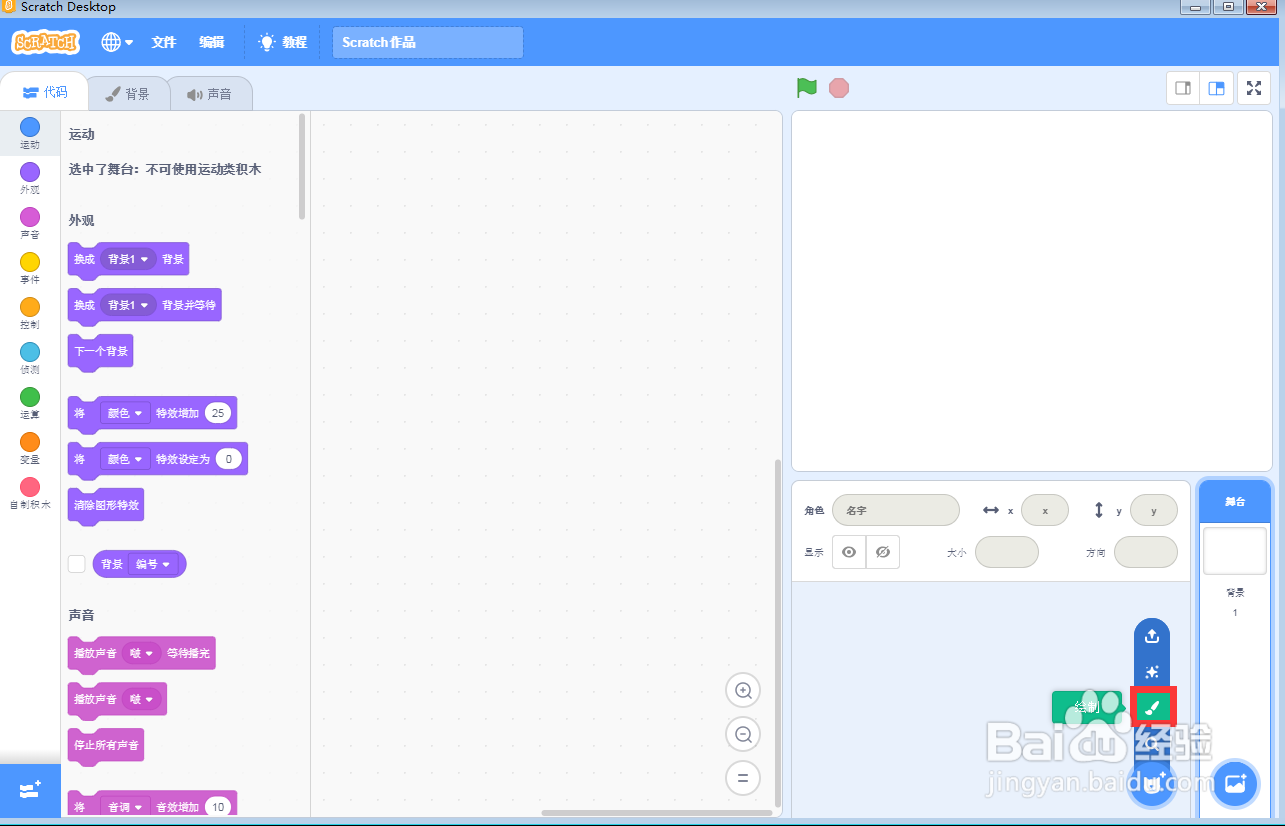
4、点击填充 ,选择蓝色;
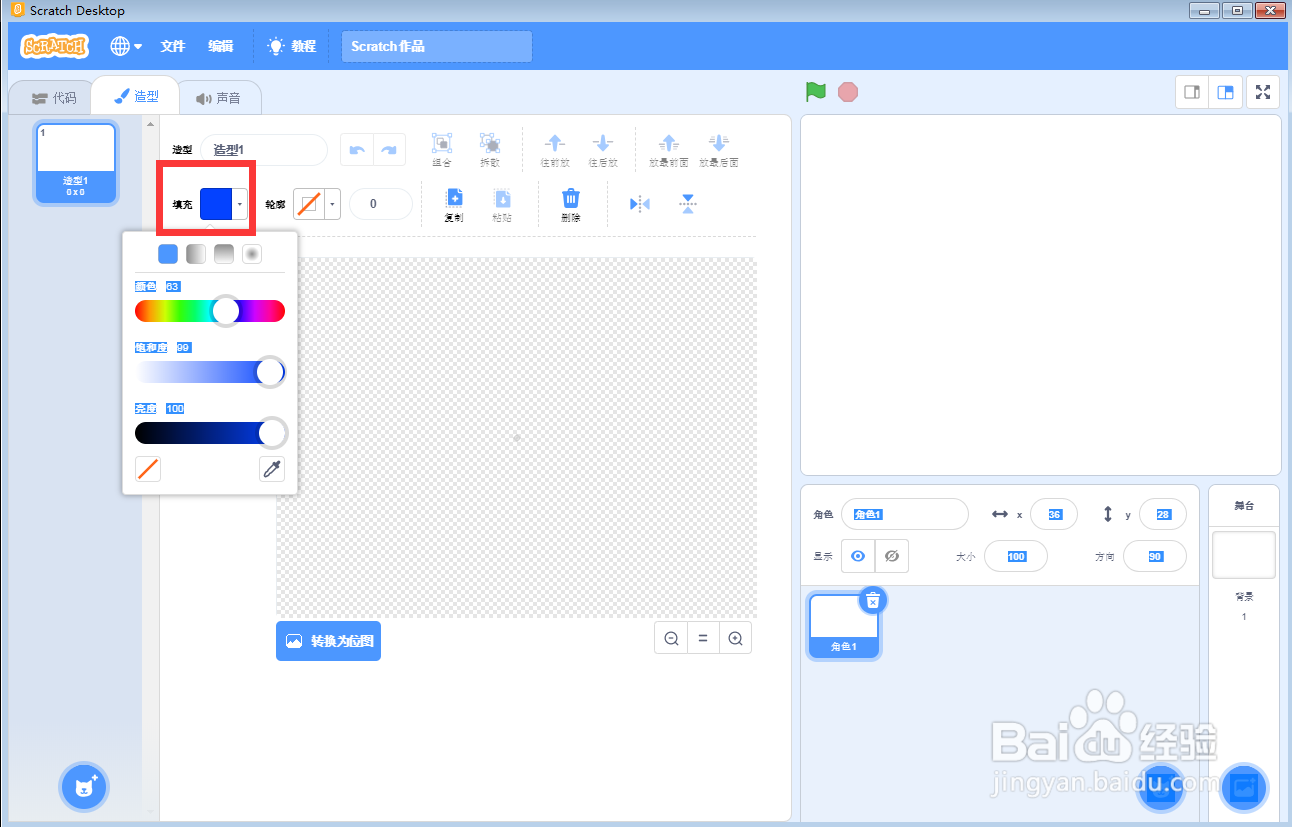
5、点击圆形,结合shift键,画出一个圆形;
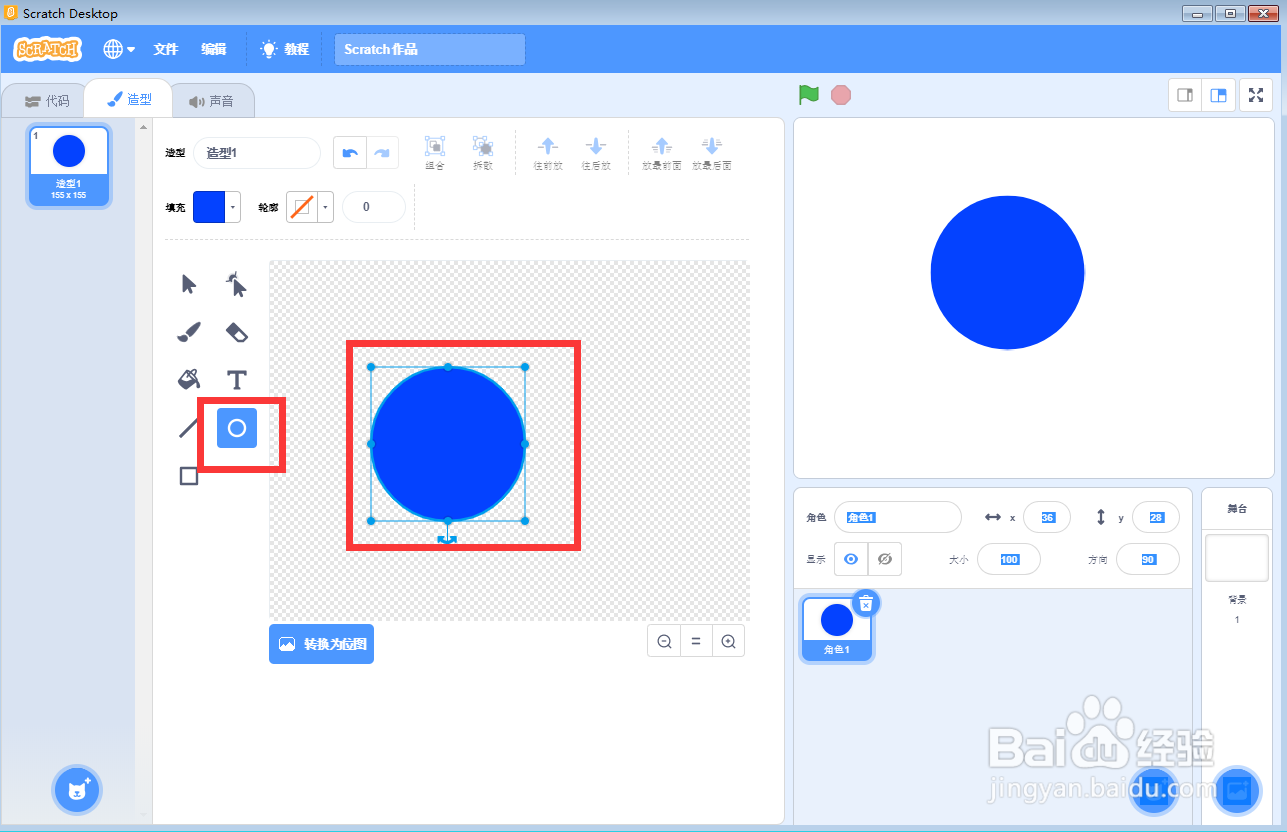
6、点击填充,选择渐变色下的上下渐变,将第二种颜色设为绿色;
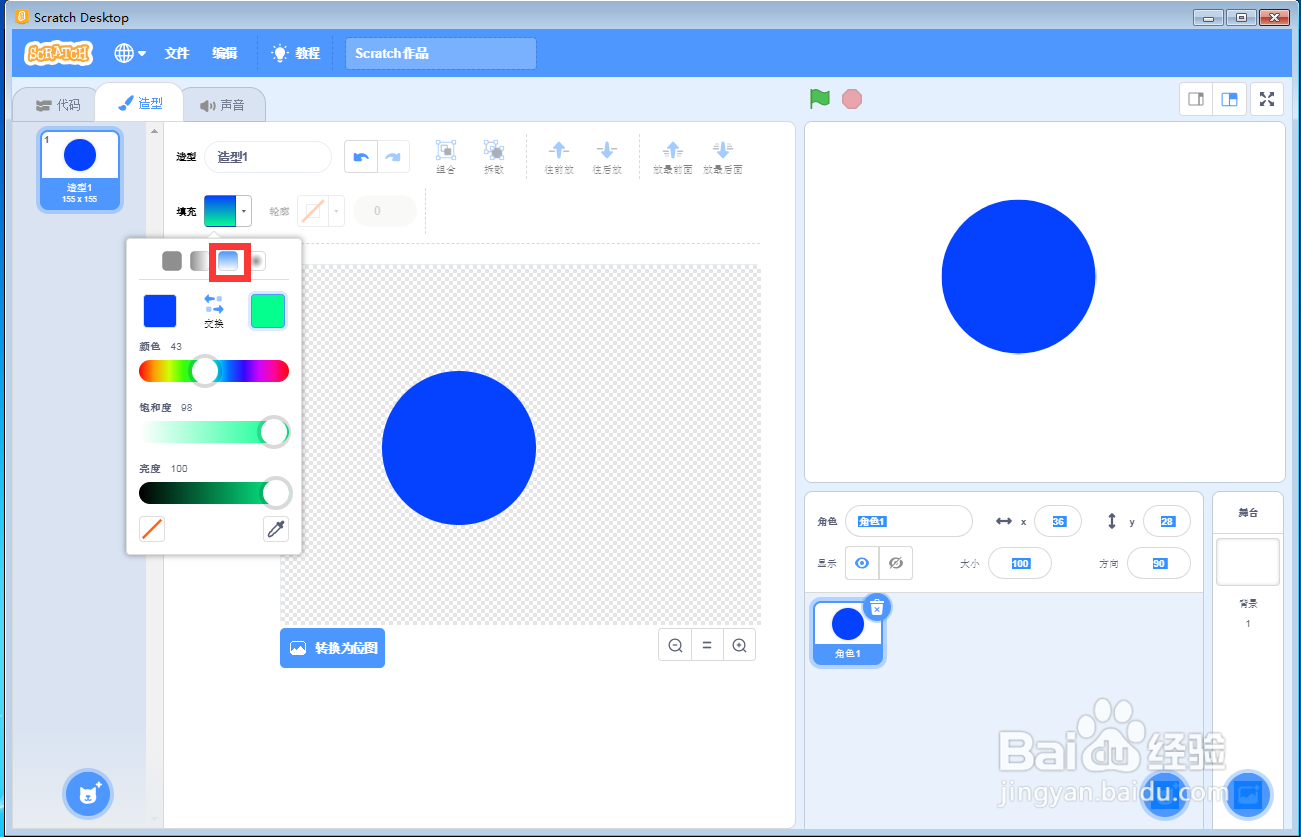
7、在圆形内部单击鼠标左键;
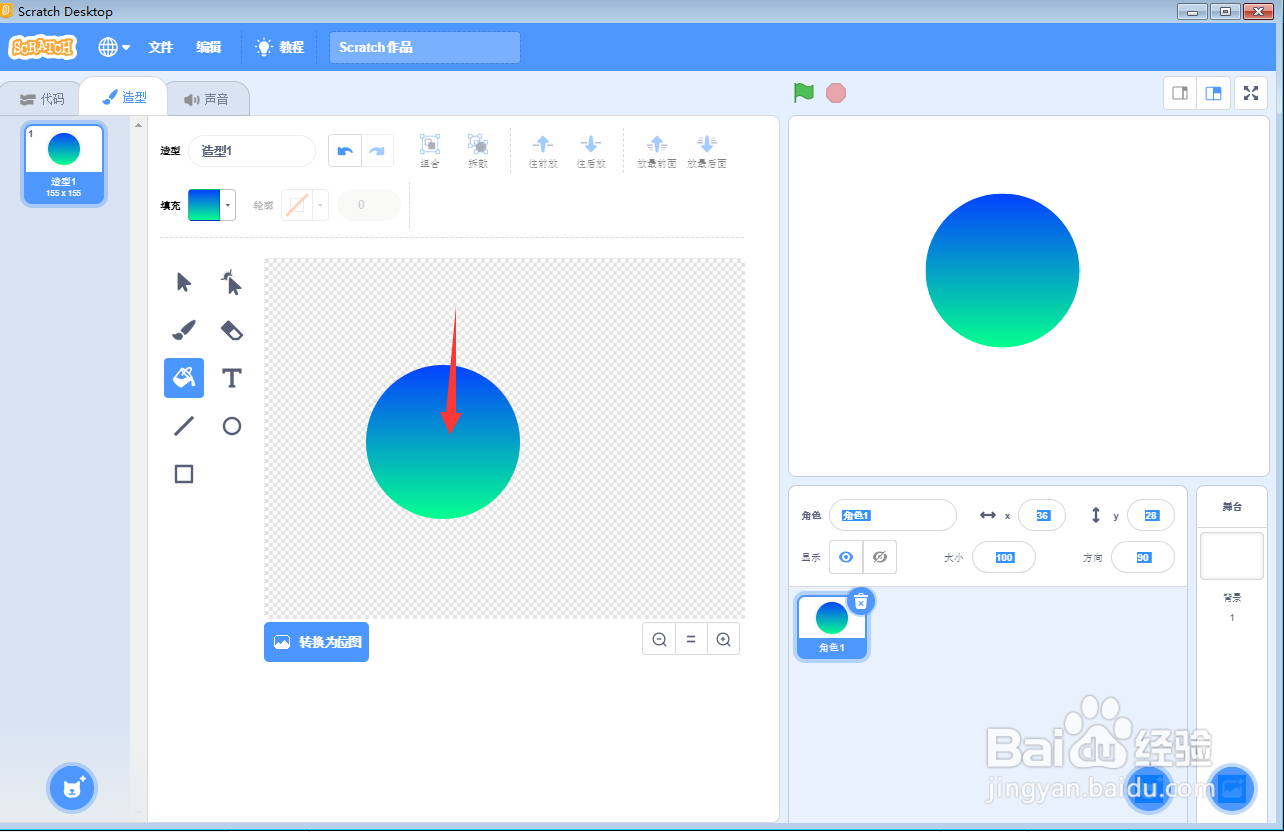
8、我们就在scratch中给圆形添加上了蓝绿渐变色。
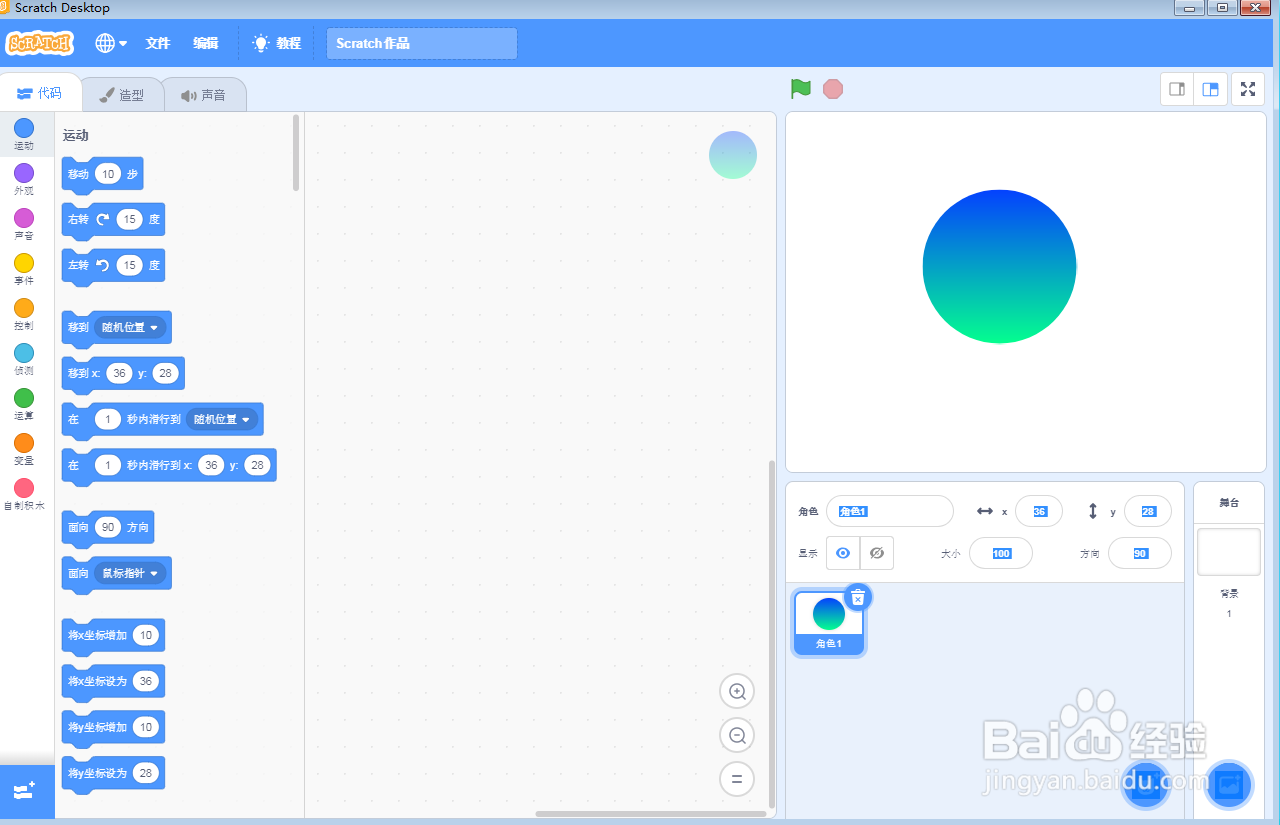
声明:本网站引用、摘录或转载内容仅供网站访问者交流或参考,不代表本站立场,如存在版权或非法内容,请联系站长删除,联系邮箱:site.kefu@qq.com。
阅读量:86
阅读量:21
阅读量:119
阅读量:88
阅读量:171